A Zoom, a világ vezető videokonferencia-alkalmazása az elmúlt néhány hónapban hatalmasat bővült. A megélhetési nehézségektől a megnövekedett létszám miatti számlázásig az összes probléma egyenkénti kijavításáig – a Zoom könnyedén a legmegbízhatóbb szolgáltató lett.
A növekvő hírnév természetesen nem egy nap alatt jött el. A Zoomnak be kellett húznia az órákat, és rendszeres frissítésekkel kellett előállnia, hogy biztonságossá és általánossá tegye a platformot. Ma egy ilyen kiegészítésről fogunk beszélni a Zoom folyamatosan bővülő szolgáltatáslistájához. Hasznos lehet a nagy értekezletek során, különösen ott, ahol a szavazás a problémamegoldás elengedhetetlen részévé válik.
Kapcsolódó: Mit jelent a videó rögzítése a nagyításon? Tudják, hogy rögzítesz-e egy videót?
Tartalom
Mit hozott a frissítés?
Az október 12-én megjelent frissítés lehetővé teszi a házigazdának, hogy még a találkozó befejezése előtt megtekinthesse és letöltse a szavazás eredményeit. A frissítés előtt a találkozó házigazdáinak meg kellett várniuk az értekezlet végét, hogy letölthessék az eredményeket. Ez az új frissítés új lehetőségeket nyit meg, mivel a részletes közvélemény-kutatási eredmények utat nyithatnak a témával kapcsolatos további vitáknak.
Kapcsolódó: Hogyan lehet elmosni a hátteret a Zoomban
Hogyan működik az új szavazási funkció?
Amint azt az előző részben tárgyaltuk, az új frissítés sokkal egyszerűbbé teszi a szavazást, mivel nem kellene az értekezlet lezárása az eredmények eléréséhez. A frissítés életbe lépése után a találkozó házigazdája megtekintheti, sőt letöltheti a CSV-fájlt további elemzés és megőrzés céljából.
Kapcsolódó: 3113-as nagyítási hibakód: A probléma megoldása
Hogyan lehet letölteni a szavazás eredményeit a Zoom értekezlet során?
Amint azt már Ön is tudja, a szavazást csak a megbeszélés ütemezése után lehet elindítani. Tehát először fel kell lépnie a " Meetings " oldalra az összes közelgő találkozó megtekintéséhez. Most válassza ki azt a találkozót, amelyhez szavazást szeretne adni. Ezután adja hozzá a kérdést és a lehetőségeket, ahogy jónak látja.
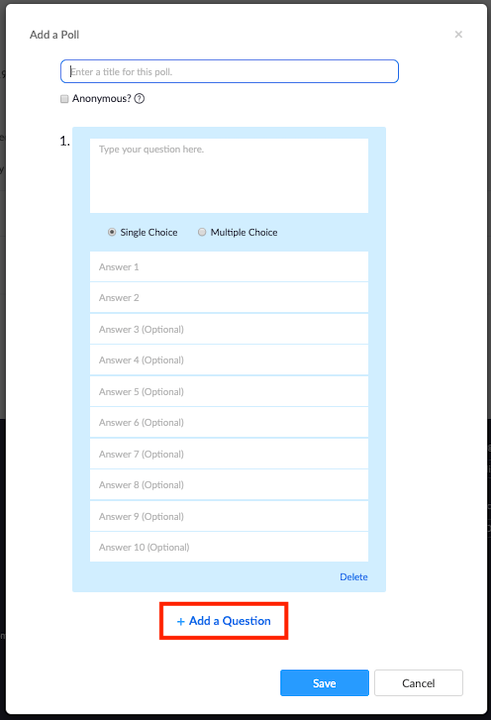
Az előkonfiguráció elvégzése után elő kell állítania a szavazást a Zoom értekezlet során. Szavazás indításához lépjen a Megbeszélés vezérlőihez, és kattintson a "Szavazások" elemre. Most válassza ki az elindítani kívánt szavazást, és kattintson a "Szavazás indítása" gombra.
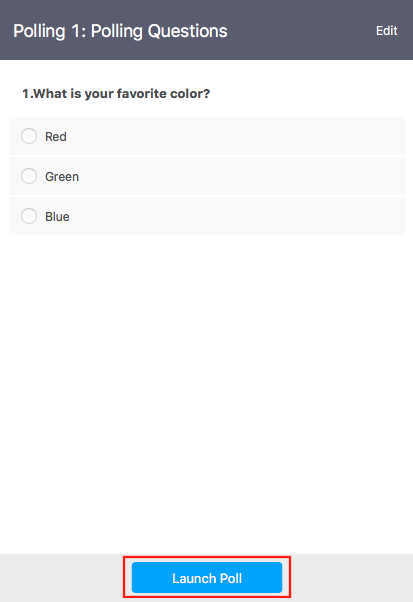
A szavazás befejeztével nyomja meg a " Szavazás vége " gombot, hogy megkapja az eredmény letöltésének lehetőségét . Kattintson a letöltési lehetőségre, és a rendszer átirányítja az alapértelmezett böngészőablakhoz, és megkezdődik a szavazás eredményeit tartalmazó CSV-fájl letöltése. Minden olyan szavazási információt tartalmazni fog, amelyre szüksége lesz.
Ha többet szeretne megtudni a szavazásról és annak működéséről a Zoom-on, feltétlenül tekintse meg erre a célra szolgáló cikkünket az itt található linkre kattintva .
► Szavazás a nagyításban
Ha bármilyen kérdése van a Zoomon történő szavazással kapcsolatban, az alábbi megjegyzés rovatban felveheti velünk a kapcsolatot.
Összefüggő:

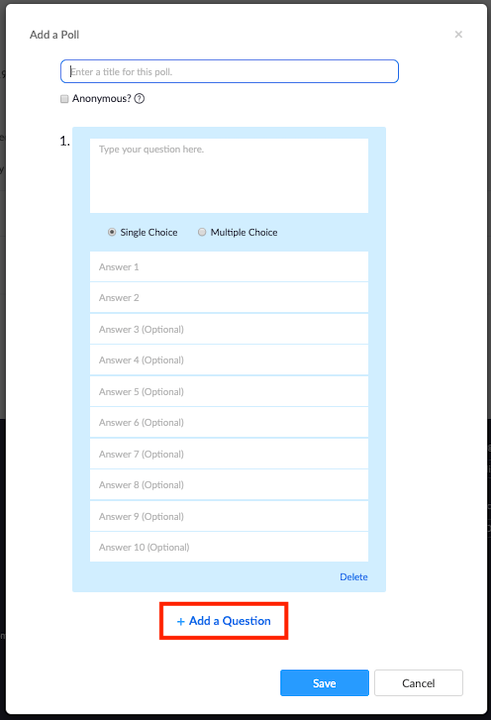
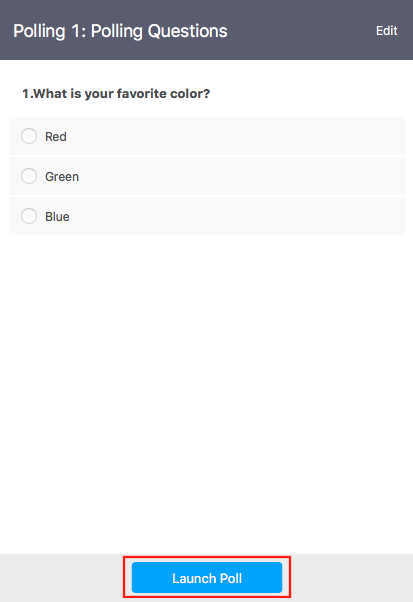


























![Feltételes formázás egy másik cella alapján [Google Táblázatok] Feltételes formázás egy másik cella alapján [Google Táblázatok]](https://blog.webtech360.com/resources3/images10/image-235-1009001311315.jpg)
